В комп'ютері кожного користувача є дані, втрата яких надовго зіпсує настрій. Інформація може бути втрачена через недогляд користувача, збою на диску або з інших причин. Сталася біда? Не впадай у відчай! Швидше за все, дані вдасться врятувати, так як відновити спішно видалені файли на комп'ютері допоможе сама Windows. А якщо вона не впорається, можна скористатися сторонніми пріложухамі.
Чи можна відновити вилучені файли з комп'ютера?
Робота з документами та іншими малорозмірних файлик вимагає підтримки порядку. Якщо головний екран Windows захаращений, на ньому часом важко знайти необхідні ярлики і папки. З документами аналогічна ситуація. Частково проблему вирішує чітка ієрархія папок, але з роками інформація на ПК накопичується.
Періодично щось доводиться видаляти. Також користувачі часом видаляють дані помилково. Після Звичайного Delete Інформація потрапляє в корзину. Чи Можна її використання назвати гарантією легкого відновлення? Ні. Якщо Видаліть файл, що перевищує за розміром ліміт кошика, він пролетить повз тимчасового сховища. Також бувають проблеми, якщо корзина заповнена під зав'язку. У цьому випадку старі файліки остаточно прибиваються, поступаючись місцем свіжому поповненню.

Є ще варіант видалення Shift + Delete. В цьому випадку кошик не використовується зовсім. Чи можна відновити файли, видалені з комп'ютера без використання кошика? Можна, можливо. Спеціальні програми справляються з цим завданням. Більшість з них рятує навіть після швидкого форматування диска.
А професіонали, що працюють в сервісних організаціях, можуть спробувати реанімувати дані навіть після глибокого форматування. Кожен більш-менш просунутий користувач знає, що після звичайного або безапеляційного Delete, інфа з компа, насправді, нікуди не видаляється. Зникає тільки посилання на неї. У файлової системи дані залишаються з відповідною позначкою.
Щоб безповоротно видалити інформацію з диска, потрібно зробити кілька перезаписів. Припустимо, ви збираєтеся продати комп, на якому зберігалася конфіденційна інформація. У цьому випадку варто очистити корзину і заповнити вінчестер під зав'язку будь-якими файлами. Тоді цікавий покупець навряд чи зможе щось откапалі. Після заповнення диска варто вбити зайві файли, щоб комп'ютер не гальмував.
Спілкуємося без телефону: встановити Viber на комп'ютер без смартфона: інструкція в 3 розділах
Відновлення віддалених файлів із кошика
Випадково прибили потрібний файл в провіднику? Не біда. Якщо ОС налаштована за замовчуванням і дані знаходилися на вінчестері, а не на флешці, потерпілий потрапить в кошик. Деякі користувачі не чистять сховище віддалених файлів, в результаті їх набирається велика кількість. Однак розшукати прибиту інфу не складе труднощів, так як подивитися ваші останні вилучені файли завжди можна, відсортувавши їх за датою екзекуції. Щоб вийняти з кошика елементарна: натискаємо правою і вибираємо «Відновити».
Кошик – зручна фішка не тільки через простого відновлення інформації. Можна:
- Міняти її розмір.
- Очищати одним кліком або користуватися самоочищенням.
- Відключати при необхідності. Всі файли після звичайного Delete будуть віддалятися остаточно.
- Відправляти в кошик кілька файлів з ідентичними назвами. При відновленні обох Windows попередить про можливу перезапису.
Позбавляємося від зайвого: Як видалити обліковий запис Microsoft: гайд в 3 розділах
Відновлення тіньових копій
З появою Windows 8 у користувачів з'явилася можливість повертати в свої рідні папки викинуті з кошика файли засобами ОС. До цього на компі має бути більше одного носія інформації. Наприклад, проектують один з цих варіантів: 2 хард-року, вінчестер + флешка, HDD + віртуальний диск.
Щоб задіяти тіньовий резервування, потрібно зайти в панель керування і відкрити історію файлів. Там же можна налаштувати періодичність автосохранения і тривалість зберігання копій. Система буде зберігати кілька копій вмісту користувальницьких папок: робочий стіл, документів і мультимедіа. Деякі з цих папок можна не копіювати, адже для зберігання відео буде потрібно багато місця. Це теж налаштовується.
Головна фішка в тому, що можна не тільки повернути вилучені файли, як це робиться після їх потрапляння в кошик. Доступно декілька версій даних, редагованих в різні дні.
Перевірити роботу історії файлів можна наступним чином:
- створити тестовий файл і видалити його;
- прибити його в кошику;
- у вихідній папці зайти в провіднику в «Журнал»;
- знайти в ньому тестовий файлик;
- клікнути «Відновити».
Цікава стаття: Як відключити оновлення windows 10: 5 цілеспрямованих «треба»
Як повернути безслідно вилучені файли
Кошик і тіньові копії не завжди виручають.
- У першому випадку може підвести очищення кошика або видалення даних без розміщення в ній.
- У другому потрібно не застаріла Windows, другий диск і увімкнення тіньових копій.
ДО того ж проблема відновлення часто виникає раптово, користувач не готовий до неї. У такій ситуації можна спробувати завантажити програму для відновлення геть віддалених файлів. Користуватися спеціалізованим софтом нескладно, розшук правильного видання та завантаження з Мережі не займає багато часу.
EaseUS Data Recovery Wizard – простота і функціональність
Прога коштує близько $ 80, але є можливість оплатити половину суми або скористатися безкоштовною варіацією для реанімації файлів об'ємом до Гб. Працювати з пріложухой просто:
- Вибираємо диск для установки програмного забезпечення. Якщо на компі є не тільки диск С, але і D – значить, є простір для маневру. Варто вибирати накопичувач, на якому файли не губилися.
- Запускаємо прогу. Вибираємо папку, в якій потрібно відновити інфу.
- Запускаємо сканування.
- Відзначаємо файли, які необхідно повернути, і даємо команду відновити їх. Зберігаємо на справний накопичувач ПК або на флешку.
У програмі тільки 1 режим сканування, ніяких проблем.
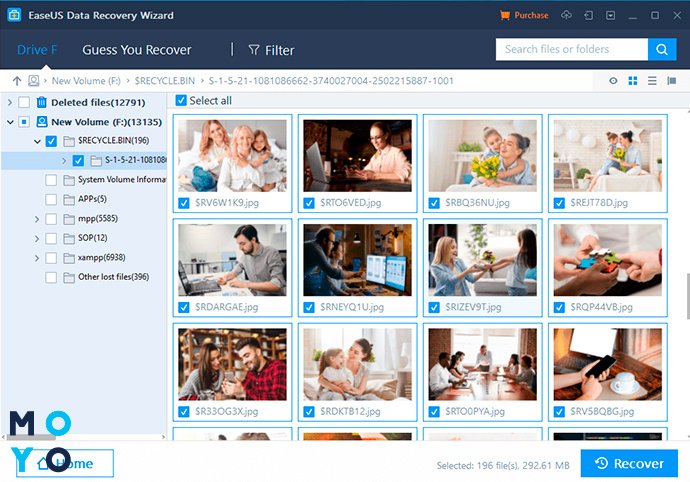
Наводимо лиск і порядок: Як почистити комп'ютер від пилу: 2 перевірені технології
Hetman Partition Recovery – майстерна утиліта
HPR відразу приступає до справи – пропонує скористатися майстром відновлення . За умовчанням встановлена повна перевірка, але якщо потрібно повернути тільки що видалені файли – вибирайте прискорене сканування. Після закінчення пошуку прога видасть папку «Глибокий аналіз», в ній можна вибрати різновиди файлів-потеряшек або залишити все галочки на місці.
Далі вибираємо дані, які вирішили повернути до життя, і відправляємо їх в папку «Список відновлення». Кількома «Відновити» і оцінюємо результат.
Пізнавальна стаття: Як налаштувати віддалений доступ до комп'ютера в Windows 10, або 4 пункту до розгляду
Recuva – класика реанімації даних
Програму Recuva можна безкоштовно скачати для домашнього користування. Крім настановної, розробник пропонує портативну версію софта. Остання безпечніше, оскільки записом нових файлів на вінчестер можна затерти старі. Процес починається з майстра відновлення. Можливо, за замовчуванням буде запропоновано англійський інтерфейс. Якщо вас бентежить англійська – вийдіть з майстра і встановіть в опціях російський. Ручне відновлення НЕ складніше алгоритму дій, запропонованого майстром:
- вибираємо жорсткий диск або інший накопичувач, який збираємося відновлювати;
- в меню «Аналіз» відзначаємо файли, що підлягають поверненню;
- натискаємо «Відновити».
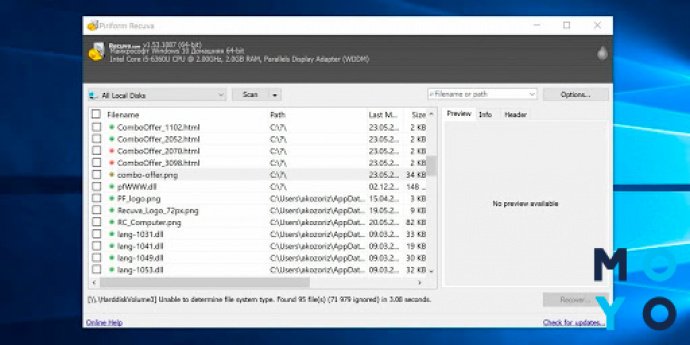
Прога практично відразу показує дані, виявлені швидким скануванням, встановленим за замовчуванням. При необхідності в налаштуваннях можна встановити «Глибокий аналіз». Там же є чекбокс «Відновити структуру папок». Утиліта навіть назви фоток зберігає.
Позбавляємося від реклами: Як видалити рекламу з комп'ютера: 5 популярних чистильників
DiskDrill: від MacOS до Windows
Спочатку програма розроблялася для комп'ютерів Apple. Версії під Windows стали доступні пізніше. Існує два варіанти: безкоштовна і професійна різновиди софта. Перша дає можливість відновити до 500 Мб.
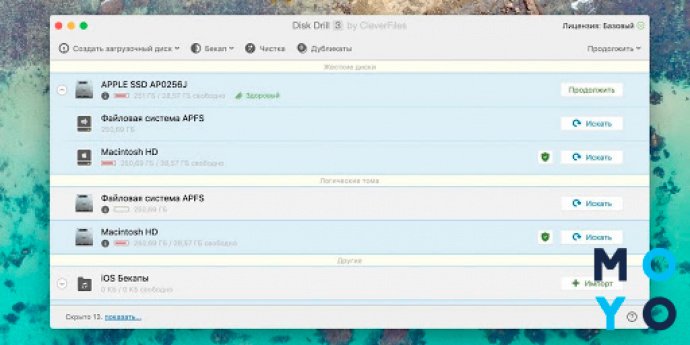
Можна створити образ диска – соломку на випадок невдалої реанімації інформації. Необов'язково чекати закінчення сканування: по ходу процесу можна переглядати зображення віддалених фотографій.
Чи не Принтскрін ЄДИНИМ:Як зробити скріншот на комп'ютері і ноутбуці? 10 швидких способів
Wise Data Recovery – програма початкового рівня
Програма WDR проста у використанні. Поруч з кнопками керування вікна відкриваються налаштування, в них можна вибрати мову інтерфейсу. Зліва розташовано меню накопичувачів. Вибираємо диск, натискаємо «Пошук». Чекаємо, поки WDR відпрацює. Результат утиліта показує у вигляді світлофора з зеленими і червоними індикаторами.
Якщо пріложуха дає зелене світло – файл відновиться без проблем, інакше доведеться пробувати інші варіанти. WDR невипадково замикає наш список: функціональність програми підкачала. Наприклад, після форматування вона не врятує, врятує тільки при видаленні файлів. Її головна фішка – простота інтерфейсу.
Наостанок порівняльна таблиця програм відновлення даних:
| | EaseUS DRW | HPR | Recuva | DiskDrill | WDR |
|---|---|---|---|---|---|
| Можливість відновлення після форматування носія | + | + | + | + | - |
| Оре під Windows | + | + | + | + | + |
| Дружить з macOS | + | - | - | + | - |
Все розробники, крім платних, пропонують безкоштовні версії з урізаним функціоналом.
Тестуємо ЦПУ: Як протестувати процесор: 3 популярні утиліти





